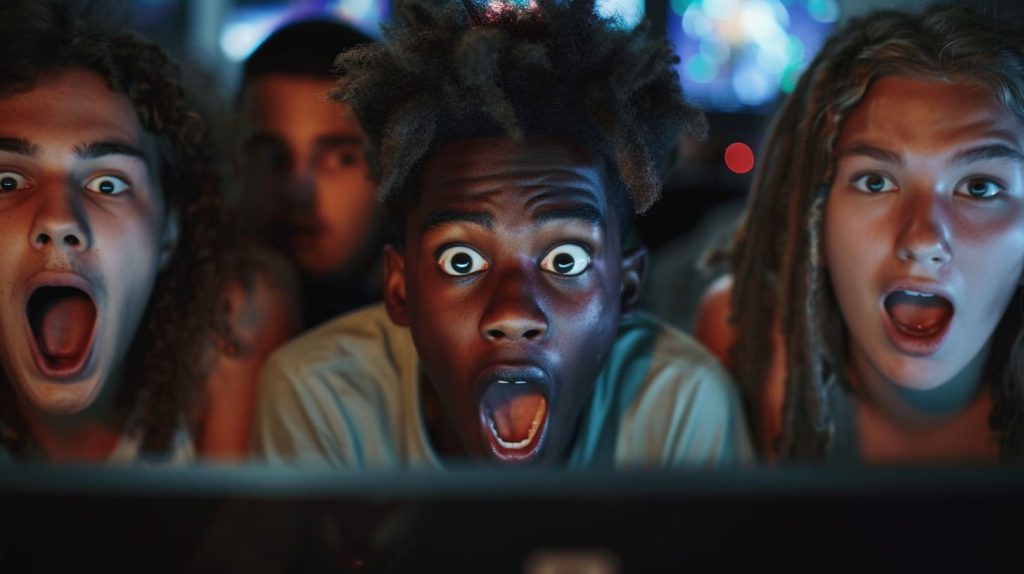Το Netflix είναι μια από τις πιο δημοφιλείς πλατφόρμες που βασίζονται σε συνδρομές για ροή ταινιών, τηλεοπτικών εκπομπών, σειρών ιστού και πολλά άλλα. Είναι το καλύτερο μέρος για να μεταδώσετε βραβευμένες εκπομπές, ντοκιμαντέρ, πρωτότυπα και χιλιάδες περιεχόμενο σε ποιότητα HD. Το Netflix επιτρέπει τη ροή εκτός σύνδεσης και είναι συμβατό με πολλές πλατφόρμες. Μπορείτε να εγκαταστήσετε το Netflix στο Kodi ως πρόσθετο για να απολαύσετε όλα τα αγαπημένα σας και κορυφαία βίντεο σε ένα σημείο.
Εγκαταστήστε και μεταδώστε το Netflix Kodi Addon
Καθώς το πρόσθετο Netflix δεν είναι άμεσα διαθέσιμο στο πρόγραμμα αναπαραγωγής πολυμέσων Kodi , θα χρειαστεί να εγκαταστήσετε το πρόσθετο Netflix από το αποθετήριο Castagnal. Πριν από αυτό, βεβαιωθείτε ότι έχετε κατεβάσει το κατάλληλο αρχείο για την έκδοση Kodi από τη σελίδα GitHub του Castagnait .
Πώς να εγκαταστήσετε το CastagnalT Repository
#1. Κάντε κλικ στο εικονίδιο με το γρανάζι στην επάνω αριστερή γωνία της Αρχικής οθόνης για να ξεκινήσετε τις Ρυθμίσεις .
#2: Κάντε κλικ στα Πρόσθετα και πατήστε Εγκατάσταση από αρχείο Zip . (Το αρχείο που έχετε εγκαταστήσει από το repo)
#3: Στη γραμμή εντολών, κάντε κλικ στο Ναι για να συνεχίσετε την εγκατάσταση.
#4: Εντοπίστε το ληφθέν αρχείο και επιλέξτε το για να εγκαταστήσετε το αποθετήριο CastagnalT .
Πώς να εγκαταστήσετε το αρχείο Zip της προσθήκης Netflix
#1: Μόλις εγκατασταθεί το Αποθετήριο, μεταβείτε στη σελίδα Πρόσθετα και επιλέξτε Εγκατάσταση από το αποθετήριο.
#2: Ανοίξτε το αποθετήριο επιλέγοντας CastagnalT Repository για το Kodi.
#3: Κάντε κλικ στα πρόσθετα βίντεο και επιλέξτε Netflix.
#4: Πατήστε το κουμπί Εγκατάσταση και επιλέξτε Εντάξει για να συνεχίσετε.
#5: Περιμένετε μέχρι την εγκατάσταση. Στη συνέχεια, επιστρέψτε στη σελίδα Πρόσθετα και κάντε κλικ στο Netflix για να εκκινήσετε το πρόσθετο στο Kodi σας.
Πώς να ρυθμίσετε το πρόσθετο Netflix Kodi χρησιμοποιώντας email και κωδικό πρόσβασης
Αφού εγκαταστήσετε το πρόσθετο Kodi Netflix, πρέπει να εκτελέσετε μερικές ακόμη διαδικασίες για να αποκτήσετε πρόσβαση σε βίντεο Netflix.
#1 : Εκκινήστε το Netflix μεταβαίνοντας στα Addons -> Video Addons -> Netflix .
# 2 : Εισαγάγετε το αναγνωριστικό ηλεκτρονικού ταχυδρομείου που χρησιμοποιήσατε για τον λογαριασμό σας στο Netflix. Αφού εισαγάγετε το αναγνωριστικό, πατήστε OK .
#3 : Τώρα, εισαγάγετε τον κωδικό πρόσβασης για να αποκτήσετε πρόσβαση στον λογαριασμό σας στο Netflix. Αφού εισαγάγετε τον κωδικό πρόσβασης, πατήστε OK .
#4 : Αυτό είναι. Απολαύστε τη ροή του αγαπημένου σας περιεχομένου στην εφαρμογή Netflix.
Πώς να χρησιμοποιήσετε το πρόσθετο Netflix Kodi χρησιμοποιώντας το κλειδί ελέγχου ταυτότητας
αντί να συνδεθείτε με email και κωδικό πρόσβασης, μπορείτε να χρησιμοποιήσετε ένα κλειδί ελέγχου ταυτότητας για να συνδεθείτε.
#1: Κάντε λήψη του κλειδιού ελέγχου ταυτότητας χρησιμοποιώντας τον σύνδεσμο .
#2: Ο σύνδεσμος θα ληφθεί στη συσκευή σας.
#3: Εκκινήστε το πρόσθετο Netflix και κάντε κλικ στην επιλογή Κλειδί ελέγχου ταυτότητας .
#4: Εξάγετε το κλειδί ελέγχου ταυτότητας από τον επιθυμητό φάκελο για να συνδεθείτε στο πρόσθετο Netflix.
#5: Επιλέξτε οποιοδήποτε περιεχόμενο και ξεκινήστε τη ροή των αγαπημένων σας στο Netflix.
Όπως το Kodi, μπορείτε να κάνετε λήψη του πρόσθετου Netflix στο Stremio για ροή των αγαπημένων σας.
FAQ
Είναι το Netflix νόμιμο και ασφαλές στη χρήση;
Ναι, το Netflix είναι απολύτως ασφαλές και νόμιμο στη χρήση.